Windows Server 2008如何安装Mysql5.7
这篇文章将为大家详细讲解有关Windows Server 2008如何安装Mysql5.7,文章内容质量较高,因此小编分享给大家做个参考,希望大家阅读完这篇文章后对相关知识有一定的了解。
今天我们在windows server 2008 下安装配置 Mysql5.7
1.下载Mysql5.7
地址:https://dev.mysql.com/downloads/mysql/5.7.html
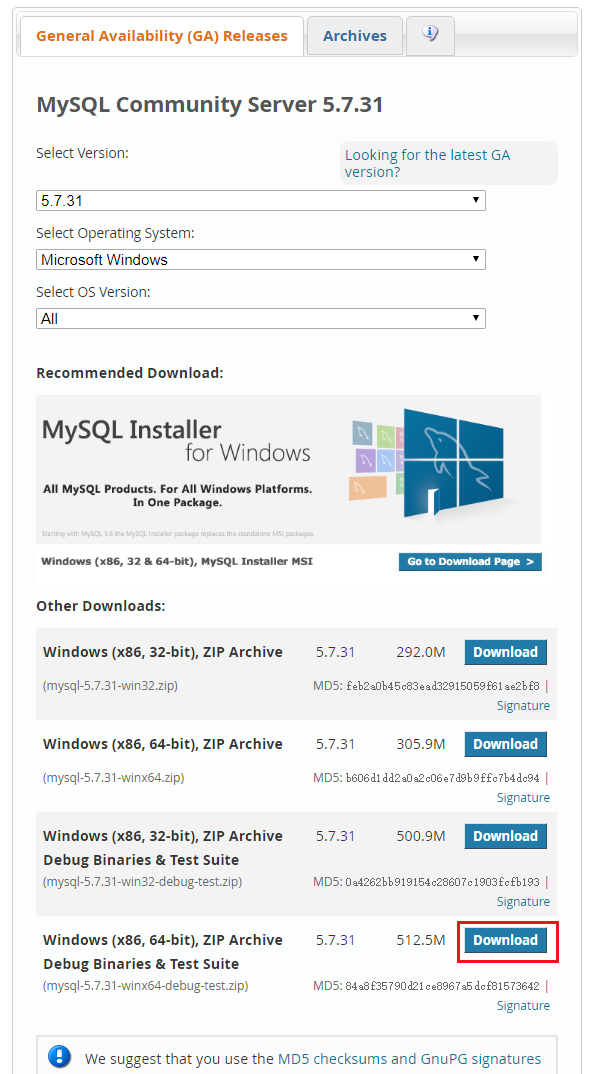
不用登录,直接下载
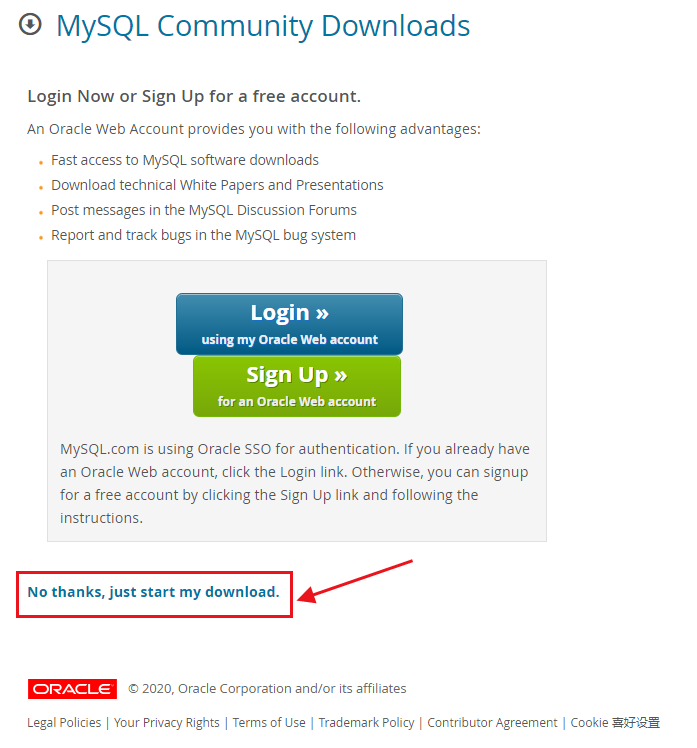
2.安装配置Mysql
将下载好的文件解压并复制到c:\根目录命名为 mysql-5.7
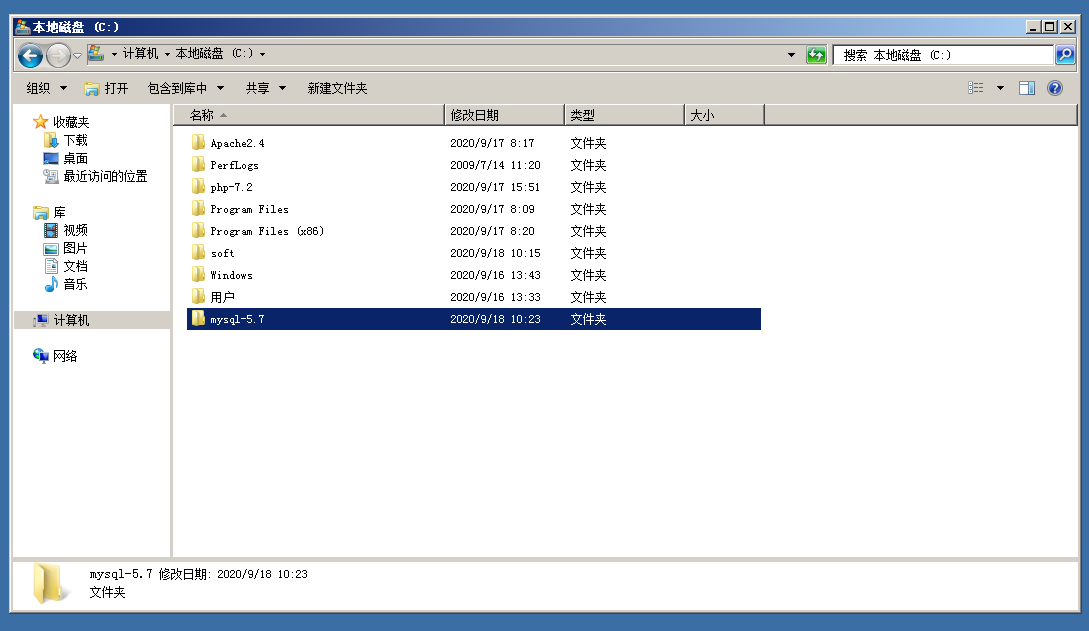
进入mysql-5.7目录新建my.ini文件内容如下
[mysqld]#端口号port = 3306#路径basedir=c:\mysql-5.7#数据库文件路径datadir=c:\mysql-5.7\data #最大连接数max_connections=200#编码character-set-server=utf8default-storage-engine=INNODBsql_mode=NO_ENGINE_SUBSTITUTION,STRICT_TRANS_TABLES[mysql]#编码default-character-set=utf8设置环境变量
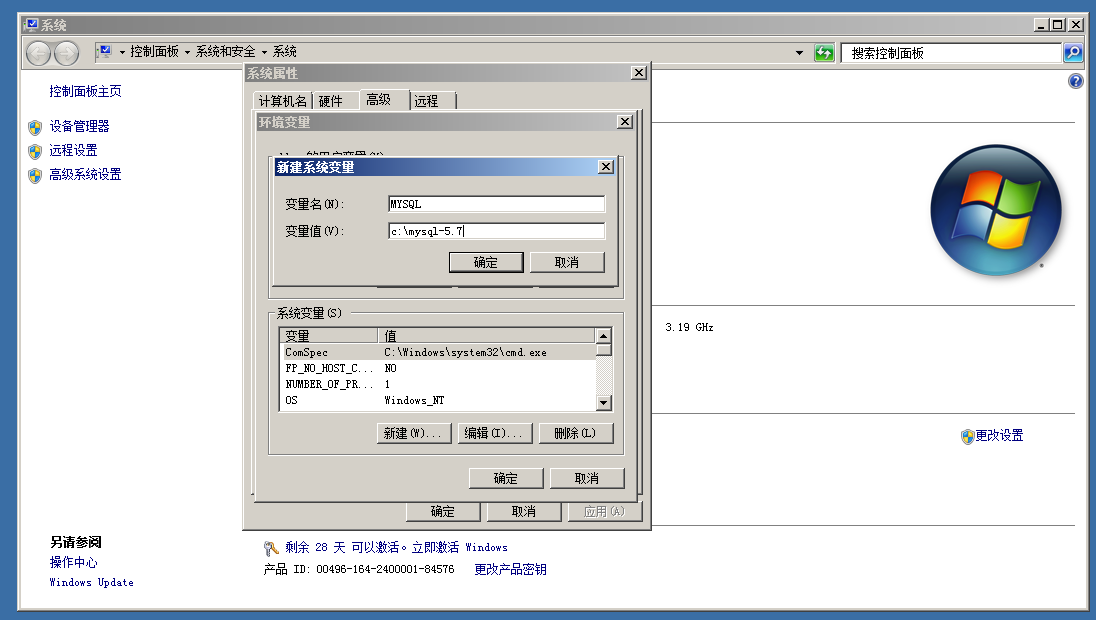
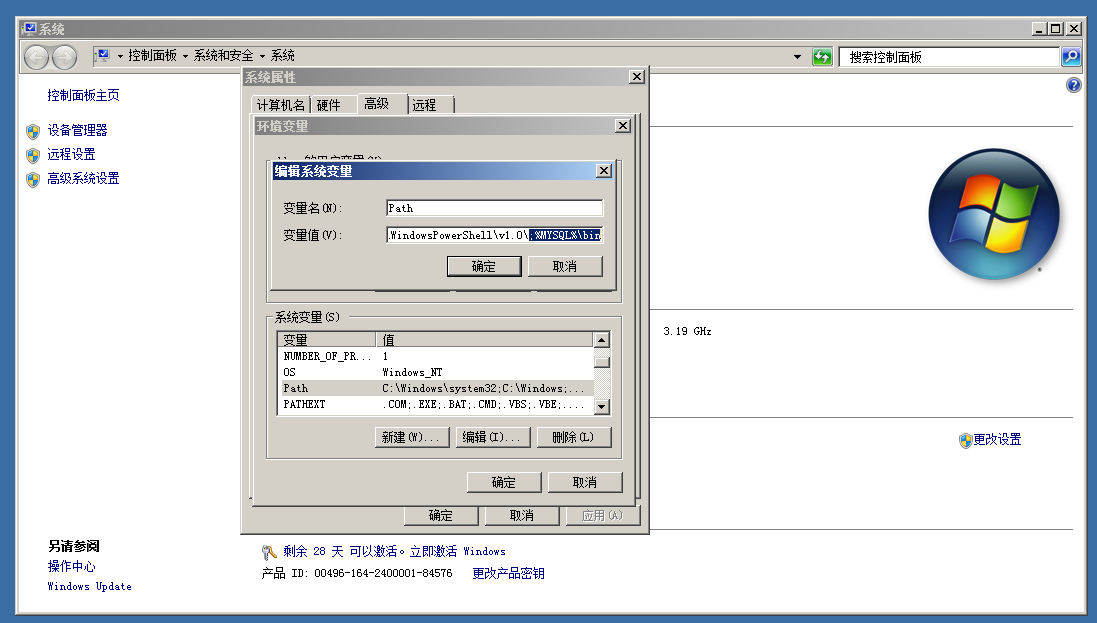
3.安装Mysql服务
以管理员身份打开命令提示符,并进入mysql的bin目录,如下:
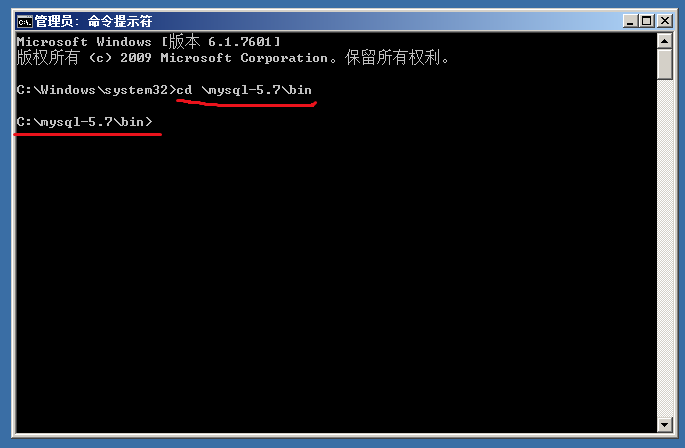
输入msyql服务安装命令
mysqld -install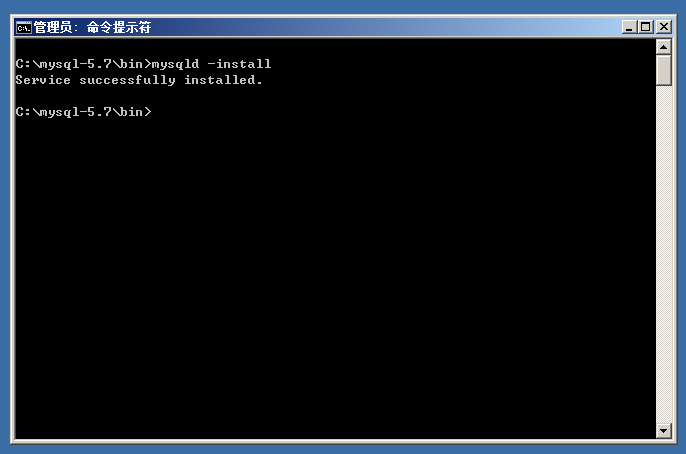
看到以上信息表明服务安装成功
输入以下命令初始化
mysqld --initialize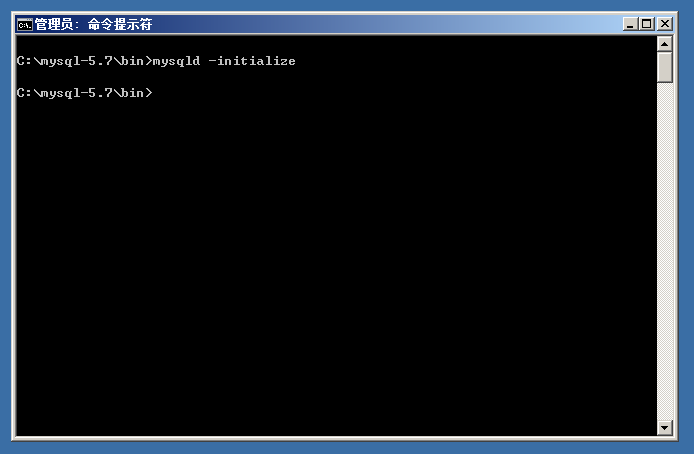
启动服务
net start mysql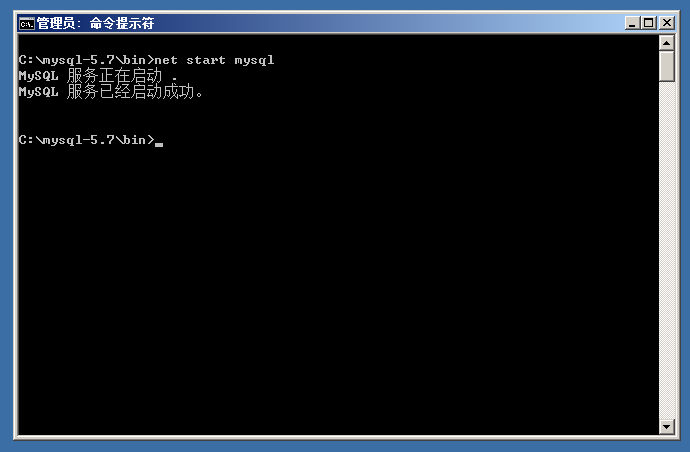
4.测试
输入 mysql -h227.0.0.1 -uroot -p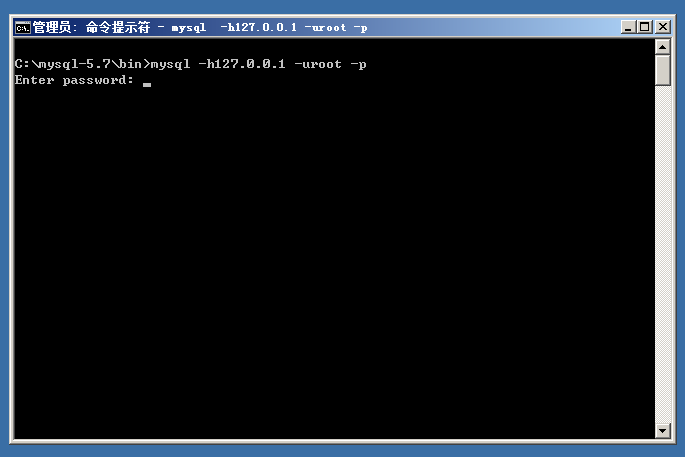
需要密码我们只有去修改一下root的密码了
在my.ini中添加一行
skip_grant_tables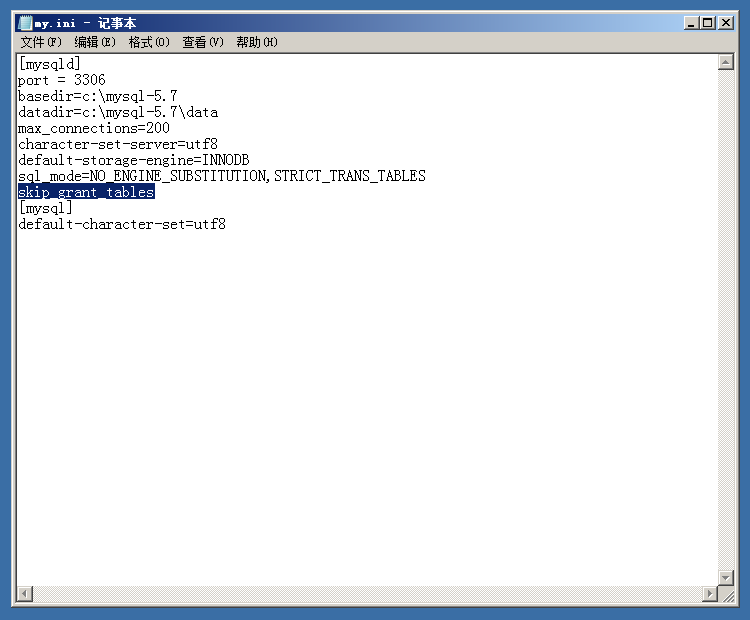
重新启动mysql
net stop mysqlnet start mysql再次测试直接回车就可以进入了
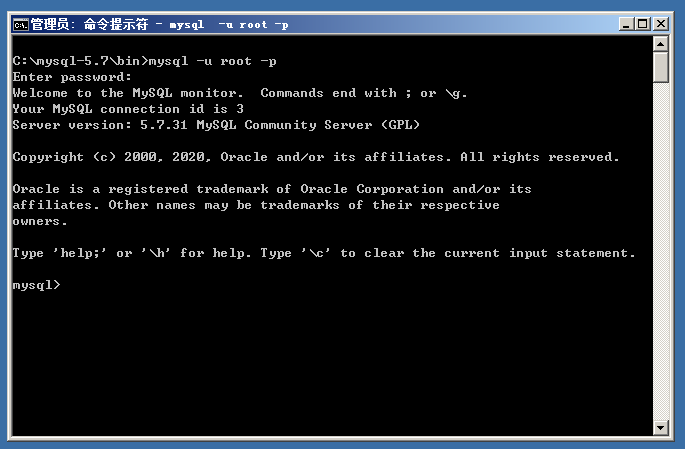
执行一条sql语句来修改管理员的密码 为root
use mysql;UPDATE user SET authentication_string=password("root") WHERE user="root";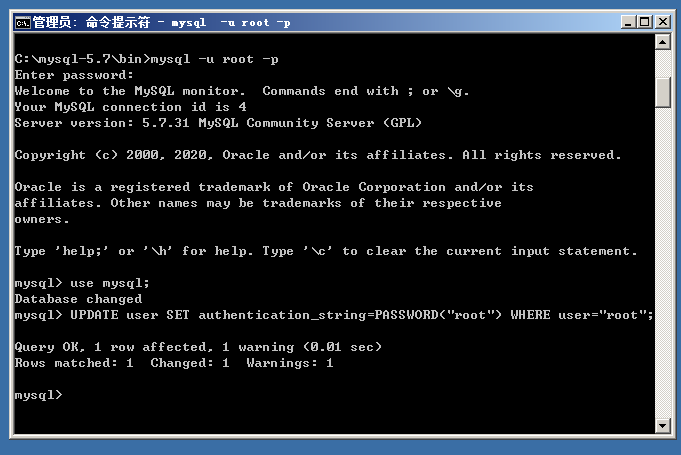
去掉my.ini中的skip_grant_tables 以后登录密码用root
mysql -h 127.0.0.1 -u root -p root至此mysql5.7安装完成。
关于Windows Server 2008如何安装Mysql5.7就分享到这里了,希望以上内容可以对大家有一定的帮助,可以学到更多知识。如果觉得文章不错,可以把它分享出去让更多的人看到。
免责声明:
① 本站未注明“稿件来源”的信息均来自网络整理。其文字、图片和音视频稿件的所属权归原作者所有。本站收集整理出于非商业性的教育和科研之目的,并不意味着本站赞同其观点或证实其内容的真实性。仅作为临时的测试数据,供内部测试之用。本站并未授权任何人以任何方式主动获取本站任何信息。
② 本站未注明“稿件来源”的临时测试数据将在测试完成后最终做删除处理。有问题或投稿请发送至: 邮箱/279061341@qq.com QQ/279061341







![[mysql]mysql8修改root密码](https://static.528045.com/imgs/42.jpg?imageMogr2/format/webp/blur/1x0/quality/35)









